ブリザードのオーバーウォッチは、最も大規模な現在、世界のマルチプレイヤーの一人称シューティングゲーム。 Xbox、PS4、およびWindowsには、巨大なコミュニティと多数の熱心なファンがいます。ただし、互換性ソフトウェアを使用すると、Linuxでもこのゲームを楽しむことができます。
注:OverwatchはWindowsビデオゲームです。 Linuxで実行すると、問題が発生し、動作しない場合があります。トラブルシューティングのヘルプについては、Overwatch WineHQページを必ず参照してください。
始める前に
Linuxユーザーの間で一般的なコンセンサスによると、現在、ほとんどのLinuxディストリビューションで利用可能なWineのバージョンは十分ではありません。 BattleNetまたはOverwatchを正しくレンダリングしません。Wineを更新せずにこのチュートリアルを進めると、ゲームを正しくプレイできなくなります。
Addictivetipsには、チュートリアルがあります。Wine-Stagingのインストール方法について。 LinuxのOverwatchで最適に動作するバージョンのWine。とはいえ、チュートリアルは今年の4月からです。それ以降、Wine-Stagingが変更され、コマンドがわずかに異なる場合があり、リポジトリがURLを変更する場合があります。このため、LinuxでWine-Stagingを動作させる方法について簡単に説明します。ターミナルウィンドウを開き、OSに合った指示に従います。
Ubuntu 18.04
wget -nc https://dl.winehq.org/wine-builds/Release.key sudo apt-key add Release.key sudo apt-add-repository https://dl.winehq.org/wine-builds/ubuntu/ sudo apt-get install --install-recommends winehq-staging
Ubuntu 18.10
wget -nc https://download.opensuse.org/repositories/Emulators:/Wine:/Debian/Ubuntu_18.10_standard/Release.key sudo apt-key add Release.key sudo apt-add-repository "deb https://download.opensuse.org/repositories/Emulators:/Wine:/Debian/Ubuntu_18.10_standard ./" sudo apt-get install --install-recommends winehq-staging
Debian
wget -nc https://dl.winehq.org/wine-builds/Release.key sudo apt-key add Release.key sudo echo "#Wine-Staging" >> /etc/apt/sources.list sudo echo "deb https://dl.winehq.org/wine-builds/debian/ DISTRO main" >> /etc/apt/sources.list sudo apt-get update sudo apt-get install --install-recommends winehq-staging
Arch Linux
sudo pacman -S wine-staging
Fedora 28
sudo dnf config-manager --add-repo https://dl.winehq.org/wine-builds/fedora/28/winehq.repo sudo dnf install winehq-staging
Fedora 29
sudo dnf config-manager --add-repo https://download.opensuse.org/repositories/Emulators:/Wine:/Fedora/Fedora_29_standard/Emulators:Wine:Fedora.repo sudo dnf install winehq-staging
OpenSUSEタンブルウィード
wget http://download.opensuse.org/repositories/openSUSE:/Factory/standard/x86_64/wine-staging-3.19-1.1.x86_64.rpm sudo zypper install wine-staging-3.19-1.1.x86_64.rpm
OpenSUSE LEAP 15.0
wget http://download.opensuse.org/repositories/openSUSE:/Leap:/15.0/standard/x86_64/wine-staging-3.7-lp150.1.8.x86_64.rpm sudo zypper install wine-staging-3.7-lp150.1.8.x86_64.rpm
汎用Linux
持っていないLinuxディストリビューションワインステージング? GitHubを介して、ソースからソフトウェアをビルドする必要があります。 Wine-Stagingページに移動し、指示を読み、Linuxオペレーティングシステム用の最新のWine-Stagingパッケージを構築する方法を学びます。
ワインの調整
Wineのバージョンがステージングブランチになったので、OverWatchが正しく実行されるように調整できます。ワインを調整するには、を押します Ctrl + F2 キーボードでデスクトップのコマンドランチャーを開きます。次に、ランチャーで次のように記述します。
winecfg
押す 入る LinuxでWine設定アプリを起動するには、キーボードで。次に、「Windowsバージョン」を参照し、「Windows 10」に変更して、適用ボタンをクリックします。

WineのWindowsのバージョンをWindows 10に設定したら、WineCFGの「ステージング」タブをクリックします。 「VAAPIを有効にする」と「CSMTを有効にする」の横にあるチェックボックスをオンにします。 「適用」を選択して、変更をWineに設定します。
BattleNetをインストールする
Blizzardのオーバーウォッチゲームは、BattleNet PCゲームクライアントを介してのみコンピューターにインストールされます。ありがたいことに、BattleNetはLinux上で非常にうまく機能します。
BattleNetをLinuxで動作させるには、WgetやcURLなどの端末ベースのダウンロードツールを使用できる。代わりに、BattleNet Webサイトにアクセスして、プログラムを手動でダウンロードする必要があります。
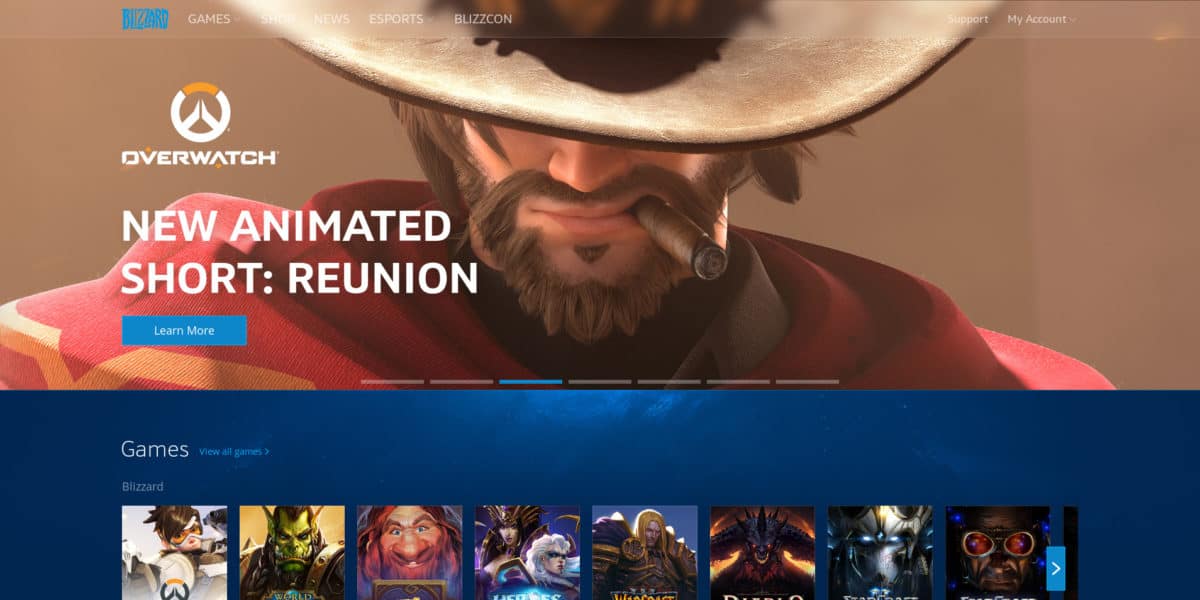
Linuxを使用している場合、BattleNet EXEは自動的に開きます。プログラムを起動するには、Linuxファイルマネージャーを開き、[ダウンロード]をクリックします。次に、BattleNet EXEファイルを見つけてダブルクリックし、Wineで実行します。または、ターミナルを開き、 CD に 〜/ダウンロード ディレクトリを作成し、コマンドラインから起動します。
cd ~/Downloads wine Battle.net-Setup.exe
インストールセットアッププロセスを実行し、BattleNetをLinux PCで起動して実行します。インストールが完了したら、インストールウィザードを閉じ、アプリケーションメニューを開きます
LinuxにOverwatchをインストールする
LinuxでのBattleNetのセットアップはセットアップされませんオーバーウォッチ。これは、ゲームクライアントを介して個別にダウンロードおよびインストールする必要があるゲームです。 Wine経由でLinuxにOverwatchをインストールするには、BattleNetアプリケーションを開き、ユーザー名とパスワードでログインします。
注:Wine経由でOverwatchをインストールできない場合は、ゲームのWinepakバージョンをお試しください。
BattleNetにログインすると、プログラムはLinuxコンピュータをスキャンして「既存のゲーム」を探します。プログラムが設定済みのブリザードゲームを見つけると、プログラムはデータを処理してランチャーに追加し、プレイできるようにします。
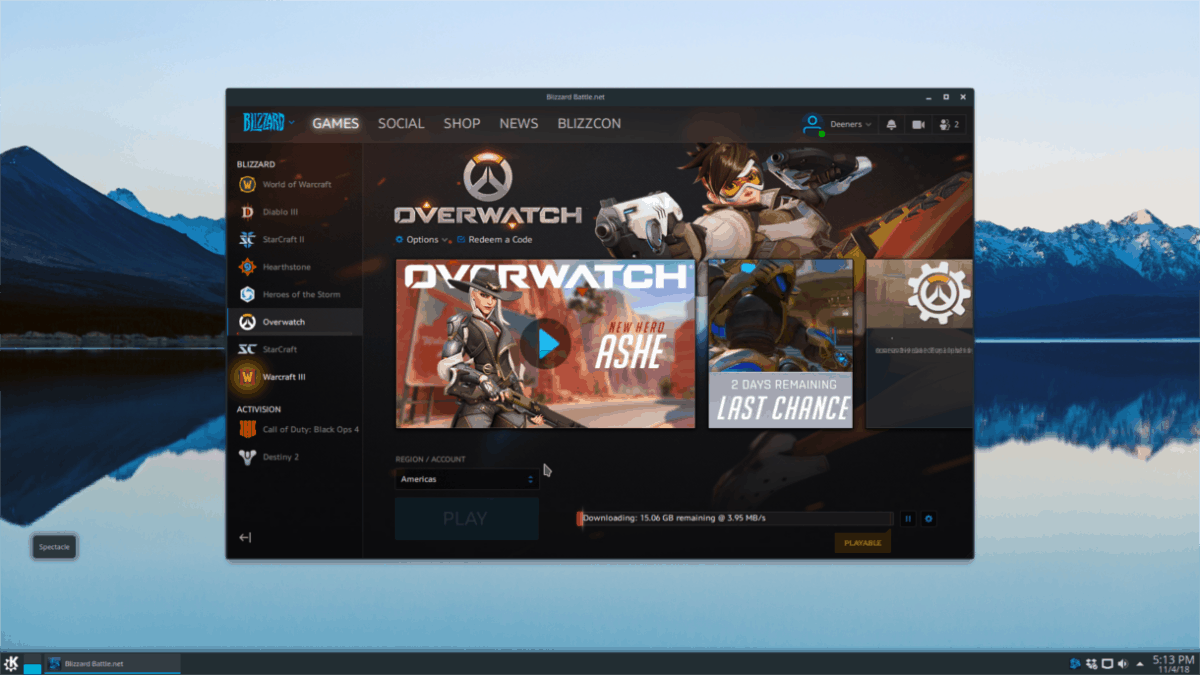
側面の「オーバーウォッチ」ロゴをクリックし、ゲームを購入し(まだ所有していない場合)、システムにインストールします。 Overwatchのインストールが完了したら、アプリケーションメニューを開き、[ワイン]セクションを見つけ、[オーバーウォッチ]をクリックして再生を開始します。
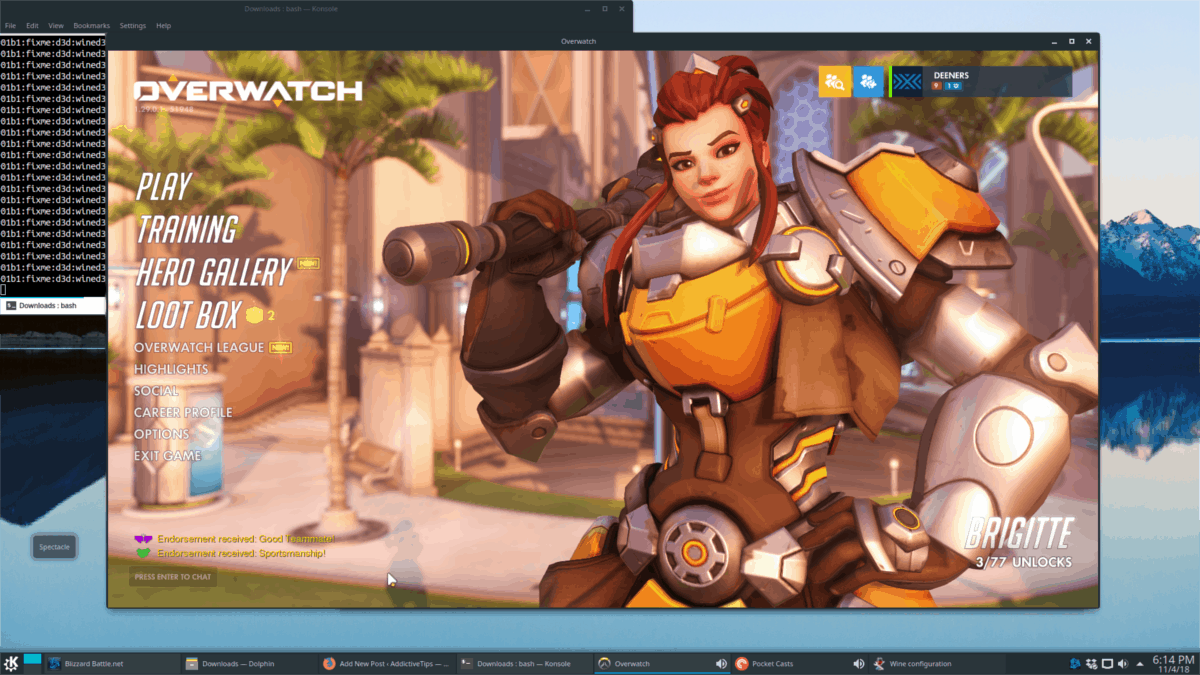












コメント